【25年8月最新】画像からAI動画を生成する方法とおすすめツール9選|写真を動かす・動画化する最短ステップ
「静止画や写真を、まるで本物の映像のように動かしてみたい」
──そんな願いを、AIが数分で叶えてくれる時代になりました。
最近は 「ai 動画生成 画像から」 や 「ai 動画 写真から」 といったキーワードで検索する人が急増しており、SNSやYouTube用に、1枚の画像からダイナミックな動画を作るニーズが高まっています。
しかし、AI動画生成ツールは種類も多く、
- 画像から自然なカメラワークをつけるタイプ
- 写真の人物を話す動画に変換するタイプ
- イラストやCGをアニメーション化するタイプ
など機能がバラバラ。
「どれを選べばいいのか分からない」という声もよく聞きます。
本記事では、画像をAIで動画にすることをテーマに、
- 画像・写真をAIで動画化する仕組み
- 用途別の選び方のポイント
- 2025年最新のおすすめAI動画生成ツール
をわかりやすく解説します。
SNS動画・広告・プレゼンなど、あなたの目的にぴったりなツールがきっと見つかります。
画像からAI動画を生成する方法(例:今回はVeo3を使用)
画像をAIで動画化する基本的な流れは、どのツールを使っても大きく変わりません。
今回は、その中でも高精細な映像と自然なカメラワークに定評のある Veo3(Google DeepMind) を例に、実際の手順を紹介します。
基本の使い方さえ押さえておけば、RunwayやPippit AI、Kling AIなど他のツールにもそのまま応用可能です。
今回はVeo3で解説しましたが、どのツールを選んでも流れはほぼ同じなので、まずは気になるものから試してみるのが一番の近道です。

どのツールでも共通ですが、まずは高解像度で構図がはっきりした画像を用意します。
被写体と背景の距離感がある写真だと、奥行き表現がより映えます。特に最近はAIで生成した画像を素材に使う方法もおすすめです。
背景や構図を自由にコントロールできるため、動画化したときの仕上がりが安定しやすく、著作権や肖像権のリスクも抑えられます。商用利用予定がある場合は、AI生成画像でも利用規約を必ず確認しましょう。
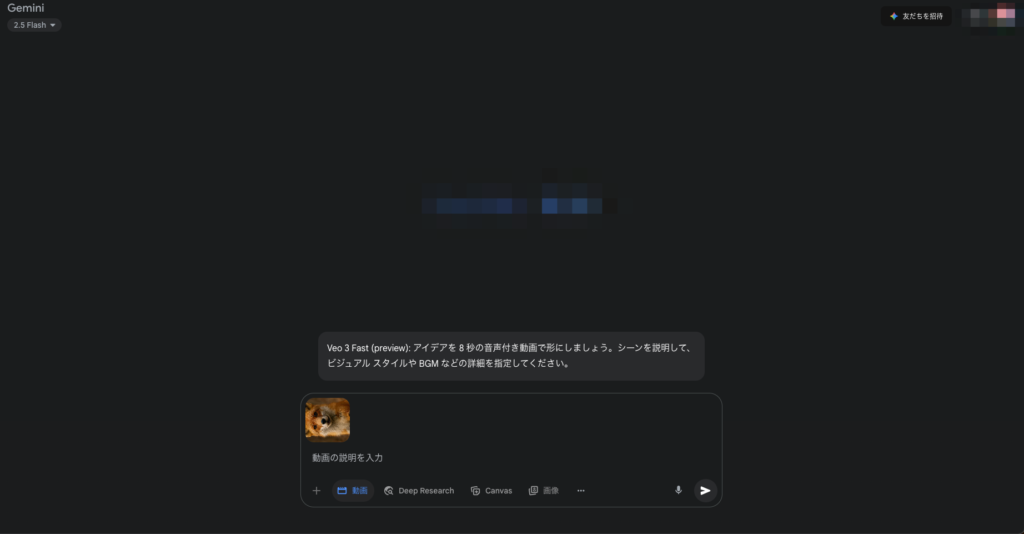
Veo3の管理画面を開き、「Upload Image」から写真を読み込みます。
他のツールでも同様に、ドラッグ&ドロップやファイル選択で追加できます。
AI動画生成では、入力するプロンプト(指示文)が映像の完成度や雰囲気を大きく左右します。
動き方、雰囲気、カメラワーク、演出などを具体的に盛り込みましょう。
例:
“slow cinematic zoom towards the subject, shallow depth of field, soft natural lighting, smooth camera pan from left to right”
こうした指示を事前に明確化することで、生成結果がイメージに近づきます。
アイデア出しや英語表現が難しい場合は、ChatGPTなどのAIに作成してもらうのもおすすめです。キーワードや雰囲気を伝えるだけで、複数の候補を自動生成してくれます。
今回はこの狐ちゃんに喋らせてみます。
一度生成して仕上がりを確認。
不自然な動きや速度のズレがあれば修正します。
Veo3の場合、光や色味の微調整機能もあるので、最終仕上げに活用しましょう。
目的に応じて1080pまたは4Kでエクスポート。
SNS、広告、プレゼン資料など、すぐに使える形で完成です。
AIで画像から動画を生成する際の選び方ガイド
AI動画生成ツールはここ数年で大きく進化し、誰でも簡単に映像を作れるようになりました。
とはいえ、ツールの種類や機能はさまざまで、やみくもに選ぶと「思ったような仕上がりにならない」「作業が無駄に長引く」といった失敗も起こります。
特に最近は、画像や写真からAIで動画を生成したいというニーズが急増しています。
そうした用途に合うツールを選ぶには、事前にいくつかのポイントを押さえておくことが大切です。ここでは、実際にプロも意識している4つの基準を紹介します。
1. 生成タイプを確認する
まずは、使うツールがどんなAI動画生成(画像から)に強いのかを見極めましょう。
ひと口に「画像から動画を作るAI」といっても、大きく3つのタイプがあります。
1つ目はカメラワーク付与型。画像全体にパンやズームなどの動きを加えて、静止画を映像的に見せる方法です。RunwayやPippit AIがこのタイプで、商品写真や風景写真をダイナミックに見せたいときにぴったりです。
2つ目は被写体アニメーション型。写真の人物やキャラクターに表情や口の動きを付け、まるで話しているかのように見せます。HeygenやSynthesiaが代表的で、プレゼン動画や教育コンテンツによく使われます。
3つ目はAIシーン生成型。静止画をもとに全く新しい映像シーンを構築するタイプで、SoraやVeo3、KlingAIなどが該当します。映画のような演出や背景の作り込みまでAIが行うため、クリエイティブ性の高い作品向きです。
どのタイプを選ぶかは、自分が作りたい動画の目的と完成イメージに直結します。まずはこの分類を理解してから、ツールを絞り込むのが失敗しない選び方です。
2. 商用利用の可否
SNSや広告、YouTube収益化動画に使う場合は、商用利用OKかどうかを必ず確認してください。
無料プランだと「非商用限定」や「透かし付き」の場合もあります。
3. 出力解像度と画質
AI動画生成(画像から)を行うとき、画質はクオリティを左右する最重要ポイントの一つです。
どんなに動きや演出が良くても、解像度が低ければ映像としての価値は一気に下がってしまいます。
最低でも1080p(フルHD)対応は必須。
SNSやYouTube用ならこれで十分ですが、映像案件や広告動画として使うなら4K出力対応のツールを選んでおくと安心です。さらに、AIによるノイズ除去やフレーム補完機能があると、被写体の輪郭や背景の質感が格段に向上します。
高画質で仕上げられるかどうかは、完成後の見え方だけでなく、案件への採用率や視聴者の印象にも直結します。画質の条件は必ず事前にチェックしておきましょう。
4. 操作のしやすさと生成スピード
AI動画生成(画像から)を効率よく行うには、操作性と生成スピードのバランスが欠かせません。
特に初心者や短納期案件では、ここを軽視すると作業効率が大きく落ちます。
ブラウザだけで完結するタイプはインストール不要で手軽に使え、PC環境を選ばないのが魅力です。また、生成前にプレビューできるツールなら、修正点をその場で見つけられるため作業の手戻りを防げます。
さらに、高速生成モードがあるツールはSNS運用と相性抜群。トレンドに合わせて素早く投稿できるため、反応を逃しません。日常的に画像からAI動画を作るなら、スピード感を支えてくれる機能も重視しましょう。
画像や写真を映像化するツール
風景写真や商品画像、イラストなどの静止画に映像的な動きやカメラワークを加えて動画化するタイプです。
短時間で印象的な映像を作りたいSNS運用や、商品プロモーション、広告素材の作成に向いています。
Runway、Pippit AI、Sora(OpenAI)、Veo3(Google DeepMind)など、商用利用にも対応した多彩なツールがあります。
Pippit AI|スマホでも手軽に画像を動画化
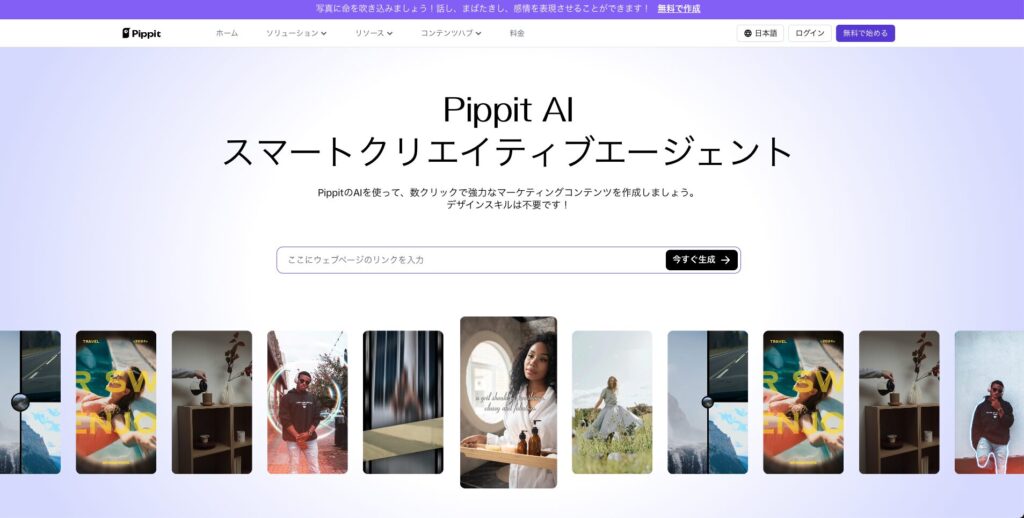
| 項目 | 内容 |
|---|---|
| 主な特徴 | スマホ操作に最適化、SNS短尺動画向け、縦型動画生成 |
| 商用利用 | 可能 |
| 出力解像度 | 最大1080p |
| 操作のしやすさ | 非常に高い |
| 料金(2025年8月時点) | 無料プランあり、有料 $9.99/月〜 |
| 公式リンク | Pippit AI公式サイト |
Pippit AIは、CapCutの系統を引き継いだスマホ特化型のAI動画生成ツールです。
画像をアップロードし、テンプレートやエフェクトを選ぶだけで、SNS向けの縦型動画や短尺広告を数分で完成させられます。
操作性が非常に高く、スマホ一台で完結するため、外出先や隙間時間でも動画制作が可能です。
特にTikTokやInstagramリールといったプラットフォームに最適化されており、エフェクトや音楽の組み合わせも簡単。商用利用にも対応しているため、個人のSNS運用だけでなく、企業のマーケティング映像にも活用できます。
Runway|静止画が“撮影された映像”に変わる瞬間
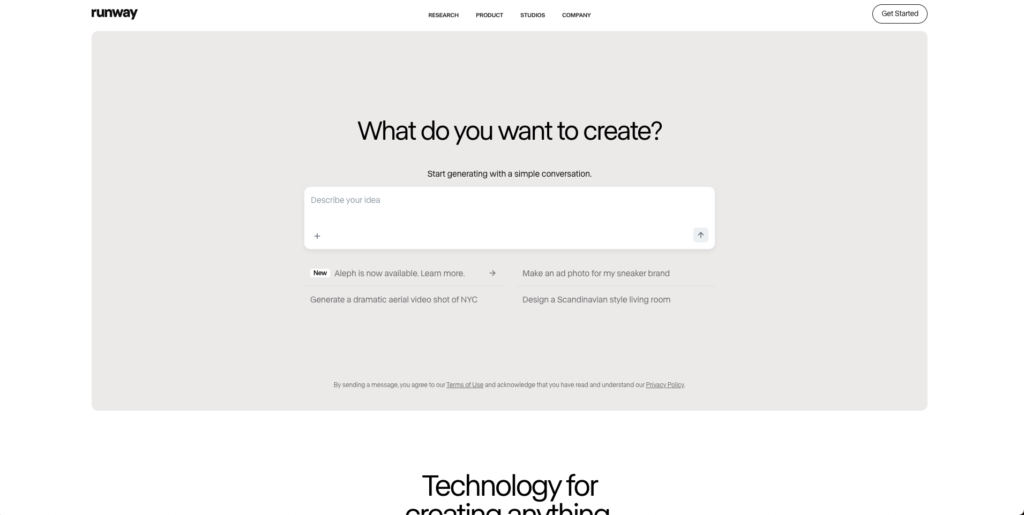
| 項目 | 内容 |
|---|---|
| 主な特徴 | 自然なカメラワーク、背景編集、構図変更 |
| 商用利用 | 可能 |
| 出力解像度 | 最大4K |
| 操作のしやすさ | 高 |
| 料金(2025年8月時点) | 無料プランあり、有料 $12/月〜 |
| 公式リンク | Runway公式サイト |
もしあなたが 「ai 動画生成 画像から」 のツールを1つだけ選ぶなら、Runwayは外せません。
静止画にパンやズームなどの動きを付けるだけで、まるで本当に撮影した映像のような仕上がりになります。
背景の差し替えや構図変更といった編集もワンクリックで可能。ブラウザ上で動作するため、PCに特別なソフトをインストールする必要もありません。
商用利用にも対応しており、SNS動画やYouTube、広告用の映像制作にも安心。特に4Kでの高画質出力はそのまま案件納品に使えるレベルで、初心者からプロまで幅広く活躍できる万能型AI動画生成ツールです。
Sora(OpenAI)|長尺映像もこなす次世代型生成AI
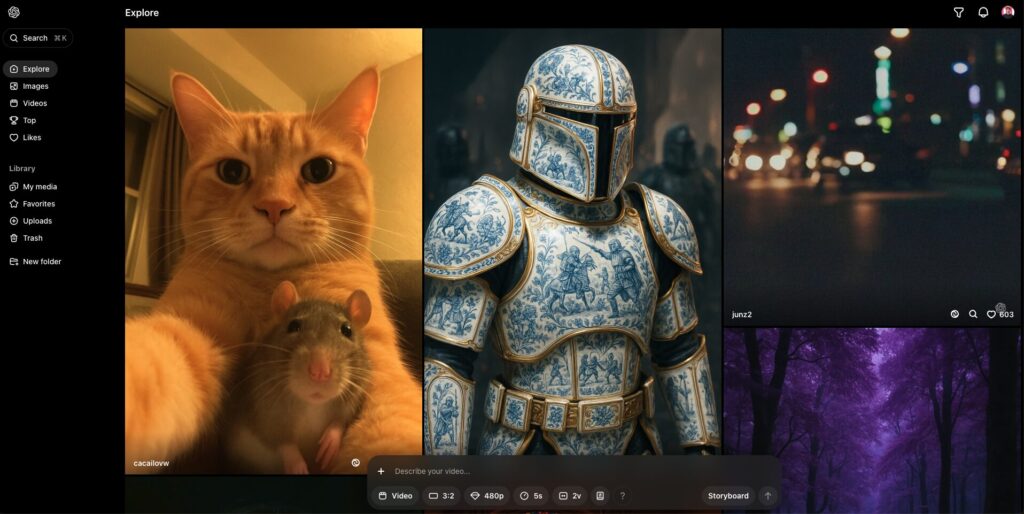
| 項目 | 内容 |
|---|---|
| 主な特徴 | 静止画から長尺映像を構築、映画的演出、自動カメラワーク |
| 商用利用 | 可能(条件付き) |
| 出力解像度 | 最大1080p |
| 操作のしやすさ | 中 |
| 料金(2025年8月時点) | ChatGPTに課金して使用可能 |
| 公式リンク | Sora公式サイト |
Soraは、OpenAIが開発した最新世代の映像生成モデルで、1枚の画像をもとに複数秒から数十秒規模の長尺映像を生成できます。
単なるカメラワーク付与にとどまらず、背景や動きの要素を追加して、映画のワンシーンのような表現を自動で作り上げるのが特徴です。
現時点では1080p出力が主流ですが、生成されるシーンの構築力と演出の多様性は群を抜いています。
商用利用には条件がありますが、ブランドムービーや広告映像、映像作品のプロトタイプ制作など、クリエイティブな案件に最適です。
Veo3(Google DeepMind)|高精細&自然なカメラワークで魅せる映像
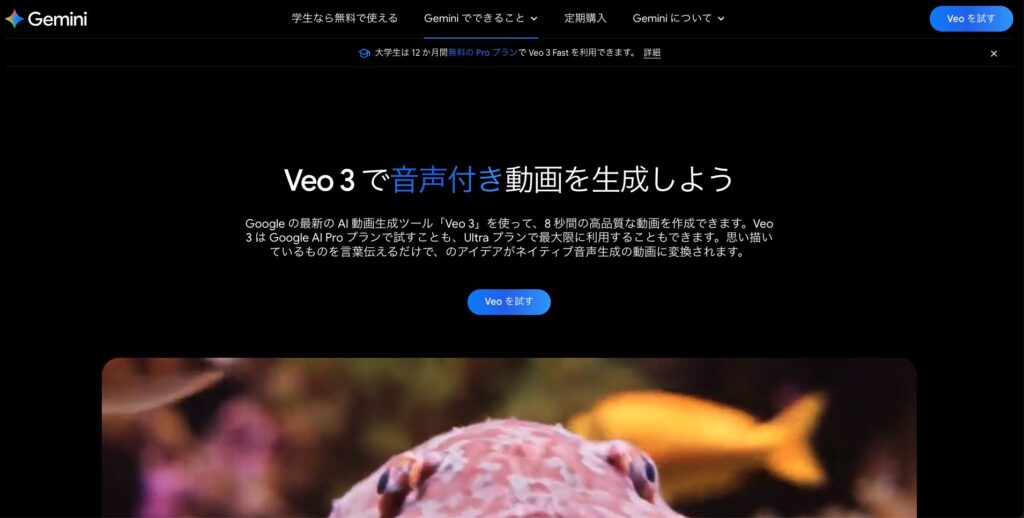
| 項目 | 内容 |
|---|---|
| 主な特徴 | 高精細映像、自然なカメラワーク、奥行き表現 |
| 商用利用 | 可能(条件付き) |
| 出力解像度 | 最大4K |
| 操作のしやすさ | 低〜高 |
| 料金(2025年8月時点) | google geminiの課金に準拠 |
| 公式リンク | Veo3公式サイト |
Veo3は、Google DeepMindが開発した最新の映像生成モデルで、特に高精細な映像出力と自然なカメラワークに定評があります。
1枚の静止画から被写体の奥行きや空間の広がりを感じさせる映像を生成でき、ブランドムービーや広告用の高品質なプロモーション映像にぴったりです。
また、光の表現や質感の再現力が高く、現実のカメラで撮影したかのようなリアリティを持たせられる点も大きな魅力。
商用利用は条件付きですが、クリエイティブ業界でも今後の活用が期待される有力ツールです。
Kling AI|SNS映像制作に強い多機能型生成モデル
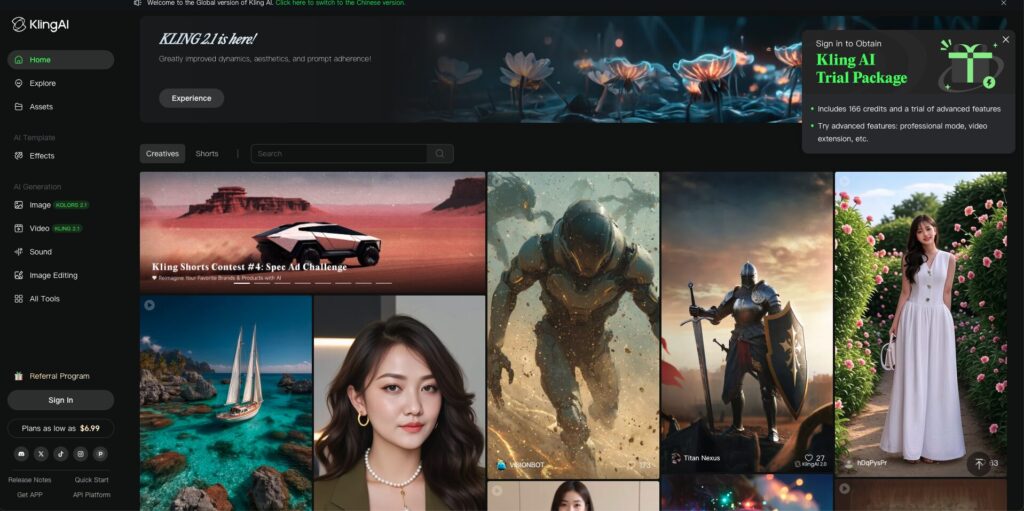
| 項目 | 内容 |
|---|---|
| 主な特徴 | 複数画像参照で動的シーン生成、SNS向け映像最適化 |
| 商用利用 | 可能(条件付き) |
| 出力解像度 | 最大1080p |
| 操作のしやすさ | 中 |
| 料金(2025年8月時点) | 無料プランあり、有料プランは公開準備中 |
| 公式リンク | Kling AI公式サイト |
Kling AIは、中国の大手動画プラットフォームKuaishouが開発した高性能な映像生成モデルです。
単一の画像だけでなく複数の参照画像をもとに、連続性のある動的なシーンを生成できるのが特徴。
SNS動画やショートコンテンツ制作に特化しており、縦型フォーマットや短尺映像にも最適化されています。
また、アニメ風からリアル調まで幅広いスタイルに対応し、SNSマーケティングやコンテンツ量産にも活用可能。
商用利用は条件付きですが、海外向けのプロモーションやSNS広告との相性が非常に良いツールです。
人物写真を話す動画に変えるツール
人物の写真を動かして口や表情を同期させ、まるで本人が話しているかのような動画を作るタイプです。
教育コンテンツや企業プレゼン、ニュース動画など、説明や解説が中心の映像に向いています。
Heygen、Synthesia、Deepbrain AIといったツールが代表的で、リップシンクの精度や多言語対応、フォーマルな映像制作に強みがあります。
Synthesia|研修・教育動画に強い多言語AIアバター
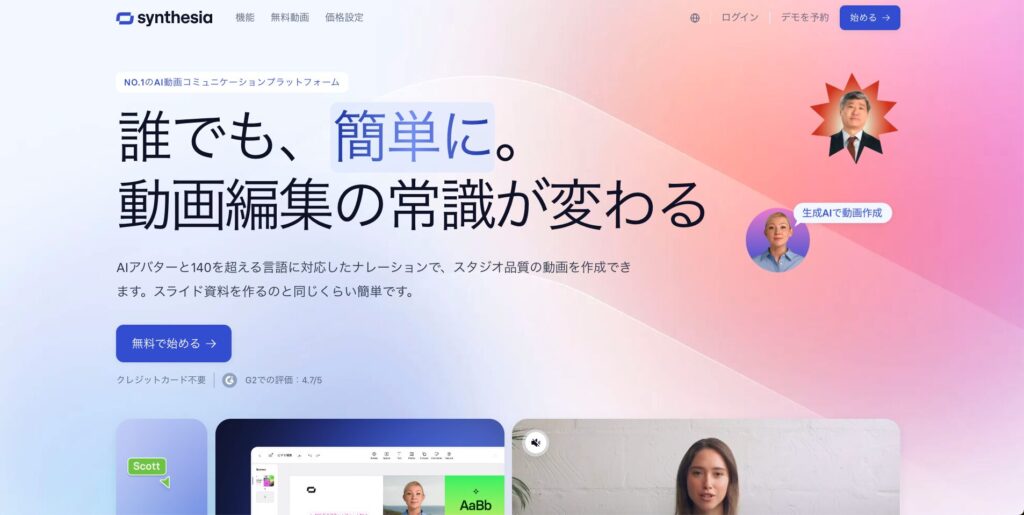
| 項目 | 内容 |
|---|---|
| 主な特徴 | 多言語対応、ビジネス向けテンプレート、ナレーション自動生成 |
| 商用利用 | 可能 |
| 出力解像度 | 最大1080p |
| 操作のしやすさ | 高 |
| 料金(2025年8月時点) | 有料 $30/月〜 |
| 公式リンク | Synthesia公式サイト |
Synthesiaは、AIアバターを使って多言語の研修動画や教育コンテンツを効率的に作れるツールです。
特に多言語対応の精度が高く、テキストを入力するだけで各国の言語に対応したナレーションを自動生成。
グローバル企業やオンライン教育の現場で幅広く使われています。

また、ビジネス向けのテンプレートが豊富で、企業研修、製品説明、マニュアル動画などに最適。デザインや編集の知識がなくても、テンプレートとアバターを選ぶだけでプロ品質の動画を短時間で完成させられます。
Heygen|高精度リップシンクで人物を自然に話させる
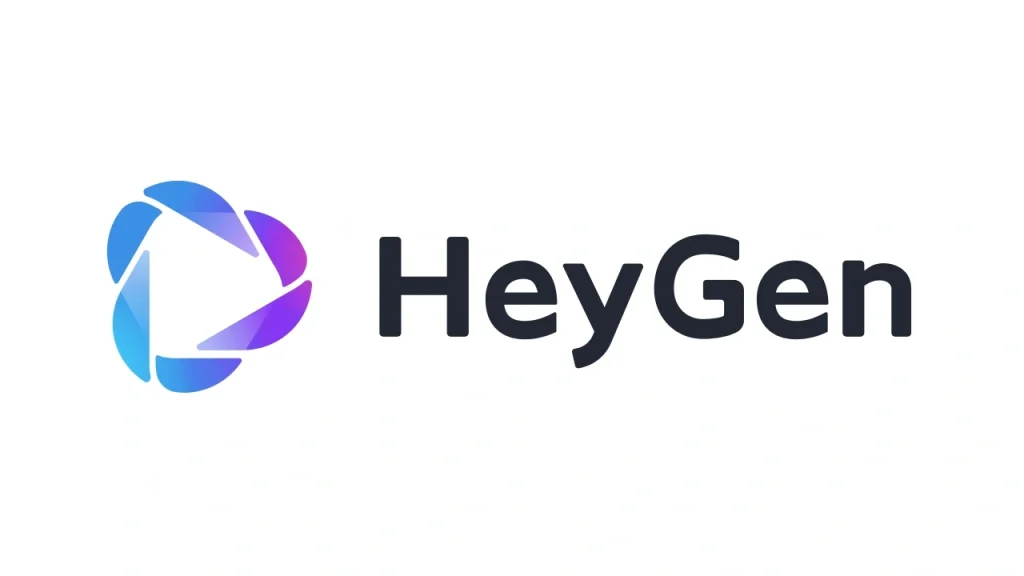
| 項目 | 内容 |
|---|---|
| 主な特徴 | 高精度リップシンク、多言語対応、豊富なアバター |
| 商用利用 | 可能 |
| 出力解像度 | 最大4K |
| 操作のしやすさ | 高 |
| 料金(2025年8月時点) | 無料トライアルあり、有料 $29/月〜 |
| 公式リンク | Heygen公式サイト |
Heygenは、人物写真やアバターを使って自然に話す動画を生成できるAIツールです。
特にリップシンクの精度が高く、入力したテキストや音声に合わせて口や表情が滑らかに動きます。
英語、日本語を含む多言語に対応しており、海外向けコンテンツやグローバル企業のPR動画にも活用可能です。
豊富なアバターや背景テンプレートが用意されているため、ニュース風、インタビュー風、カジュアルなSNS動画など多様なシーンに対応できます。
商用利用もOKで、プレゼンや商品紹介、教育コンテンツなど幅広い用途に使える汎用性の高さが魅力です。
Deepbrain AI|ニュースキャスター風のフォーマル動画生成
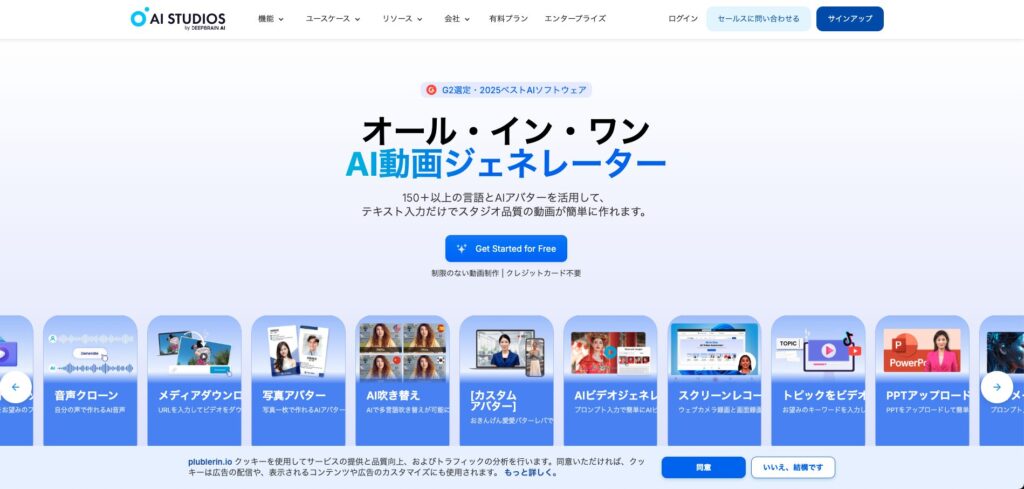
| 項目 | 内容 |
|---|---|
| 主な特徴 | ニュースキャスター風映像、フォーマルな立ち姿、音声合成 |
| 商用利用 | 可能 |
| 出力解像度 | 最大4K |
| 操作のしやすさ | 中〜高 |
| 料金(2025年8月時点) | 有料 $30/月〜(プランにより変動) |
| 公式リンク | Deepbrain AI公式サイト |
Deepbrain AIは、人物アバターを使ってニュースキャスターのような立ち姿の動画を生成できるツールです。
特にフォーマルな雰囲気の映像制作に強く、公式発表、製品リリース、企業説明会など、信頼感を重視するコンテンツに適しています。
音声合成の品質も高く、自然なイントネーションでナレーションを付けられるため、プレゼンや報告動画にも最適。多言語対応も進んでおり、海外市場向けのフォーマルコンテンツ制作にも活用できます。
よくある質問(FAQ)
- Q1. AIで画像から動画を作るのは無料でできますか?
-
はい、RunwayやPippit AIなど、一部のツールには無料プランがあります。ただし無料版では透かしが入る、解像度が制限される、商用利用不可といった条件があることが多いため、商用や高品質な動画を作りたい場合は有料プランの利用をおすすめします。
- Q2. 商用利用は可能ですか?
-
ツールによって異なります。RunwayやPippit AIは有料プランで商用利用可能ですが、SoraやVeo3は現時点では招待制や条件付きとなっています。利用前に必ず利用規約やライセンス条件を確認しましょう。
- Q3. 出力解像度はどのくらいですか?
-
一般的な無料プランは最大1080p(フルHD)まで。有料プランや上位プランでは4K出力に対応しているツールもあります。映像案件や広告用には4K対応を選ぶと仕上がりが格段に良くなります。
- Q4. スマホだけで作れますか?
-
はい、Pippit AIや一部のオンラインツールはスマホ操作に最適化されており、アプリ感覚で動画を作れます。ただし4Kや長尺映像の生成はPC推奨のケースが多いです。
- Q5. 人物写真をAIで動かす場合、肖像権の問題はありますか?
-
あります。他人の写真を無断で使用すると肖像権やパブリシティ権の侵害になる可能性があります。必ず本人の許可を得るか、権利的に問題のない画像素材を使用してください。
まとめ|AIで画像から動画化すれば制作の幅が一気に広がる
1枚の静止画や写真から動画を作る技術は、すでにプロの現場だけでなく一般ユーザーにも開放されています。
「ai 動画生成 画像から」 のキーワードで探せば分かる通り、用途や仕上がりに合わせて最適なツールは異なります。
- SNS向けや短尺広告なら、手軽で操作性の高い Pippit AI
- 高品質なカメラワークや編集自由度を求めるなら Runway
- 映画的演出や長尺映像なら Sora や Veo3
- 人物写真を自然に話す動画に変えるなら Heygen や Synthesia
- フォーマルな映像なら Deepbrain AI
無料から試せるツールも多く、まずは自分の目的に合った1つを触ってみるのが一番の近道です。
「ただの写真」が数秒後には動き出す」——そんな体験を、あなたもぜひ試してみてください。
▶ 今すぐ試すならこちらから


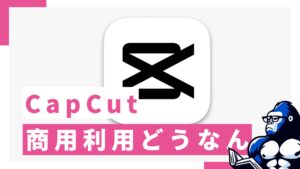
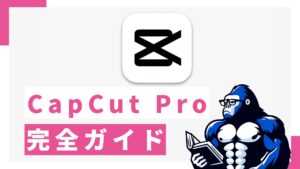
コメント